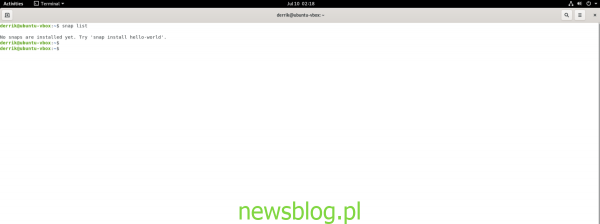Pakiety Snap szybko stają się głównym sposobem konsumowania oprogramowania przez użytkowników Ubuntu. Mimo że w Ubuntu dominuje Snap, wielu użytkowników nadal decyduje się unikać pakietów Snap na rzecz pakietów Apt, które od dawna są dostępne w Ubuntu.
Jeśli nie jesteś wielkim fanem pakietów Snap, ale uwielbiasz korzystanie z Ubuntu, ten przewodnik jest dla Ciebie. W nim omówimy, jak usunąć Snap ze swojego systemu Ubuntu i sprawić, aby Twój system nie miał już dostępu do sklepu Snap ani niczego podobnego.
Spis treści:
Odinstaluj wstępnie zainstalowane pakiety Snap z Ubuntu
Każda wersja Ubuntu Linux ma wstępnie zainstalowanych kilka pakietów Snap. Powodem zainstalowania niektórych Snapów jest to, że programiści Ubuntu lubią Snapsa i chcą pokazać użytkownikom, co potrafi.
Usuń wstępnie zainstalowane przystawki
Zanim będziemy w stanie usunąć środowisko uruchomieniowe Snap z systemu i uczynić go całkowicie wyłączonym, musimy usunąć te Snapy. W Ubuntu 20.04 dostępnych jest 6 wstępnie zainstalowanych pakietów Snap. Te pakiety to Core, Core18, pakiet Gnome, popularne motywy, Snapd i sklep Snap.
Niestety, w przeciwieństwie do Apt, nie jest możliwe odinstalowanie wszystkich tych pakietów zbiorczo. Musisz ręcznie usunąć każdy z tych pakietów ręcznie.
Uwaga: pamiętaj, że w systemie mogą być zainstalowane Snapy, których nie omawiamy w samouczku. Aby wyświetlić wszystkie zainstalowane przystawki, wykonaj listę przystawek. Następnie szybko usuń nazwę pakietu.
Aby odinstalować Core Snap, uruchom sudo snap remove na pakiecie „core”. Pamiętaj, że może być konieczne odinstalowanie Core na końcu lub na końcu, ponieważ niektóre z wstępnie zainstalowanych Snapów polegają na nim.
sudo umount /snap/core* -lf
sudo snap remove core
Aby pozbyć się Core18, uruchom polecenie deinstalacji z pakietu „core18”. Należy pamiętać, że to Snap może wymagać usunięcia na końcu, ponieważ wiele wstępnie zainstalowanych Snapów współdziała z nim jako zależność.
sudo snap remove core18
Aby pozbyć się Gnome, uruchom polecenie deinstalacji z pakietu „gnome-3-1804”.
sudo snap remove gnome-3-34-1804
Aby usunąć wspólną przystawkę motywu GTK z systemu, musisz uruchomić polecenie deinstalacji w pakiecie „gtk-common-themes”.
sudo snap remove gtk-common-themes
Aby pozbyć się Snapd Snap, uruchom polecenie deinstalacji w „Snapd”.
sudo snap remove snapd
Na koniec, aby usunąć magazyn pakietów Snap z komputera Ubuntu, musisz uruchomić polecenie deinstalacji w pakiecie „Snap-Store”.
sudo snap remove snap-store
Odinstaluj inne pakiety Snap
Po usunięciu wszystkich wstępnie zainstalowanych snapów z systemu uruchom komendę snap list. Upewnij się, że na liście nie ma innych pakietów. Jeśli na liście znajduje się więcej pakietów Snp, musisz je odinstalować. Nie można wyłączyć Snap, jeśli istniejące Snap są zamontowane i używane. Pamiętaj, że możesz łatwo odinstalować Snap, wykonując następujące czynności.
Krok 1: Uruchom listę Snap.
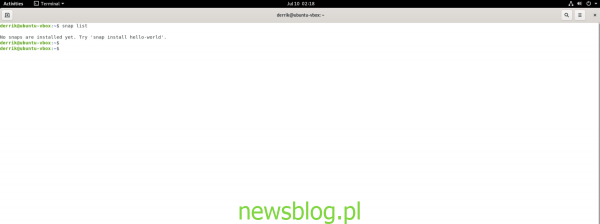
Krok 2: w kolumnie „Nazwa” wyszukaj nazwę paczki.
Krok 3: Uruchom snap odinstaluj nameofsnap.
Usuń Snapd z Ubuntu
Teraz, gdy wszystkie wstępnie zainstalowane pakiety Snap zostały usunięte z twojego komputera Ubuntu, nadszedł czas, aby oczyścić Snapd. Snapd to program działający w tle, który obsługuje wszystkie twoje Snapy, a jeśli go nie usuniesz, Snaps będzie nadal włączony w Ubuntu.
Aby wyczyścić Snapd, otwórz okno terminala, naciskając Ctrl + Alt + T lub Ctrl + Shift + T na klawiaturze. Następnie, gdy okno terminala jest otwarte, uruchom polecenie sudo apt remove snapd –purge.
Polecenie remove usunie Snapd z systemu i odinstaluje go z listy pakietów Ubuntu. Flaga –purge nakazuje Ubuntu nie tylko odinstalowanie, ale także usunięcie wszystkich plików konfiguracyjnych i powiązanych danych z Ubuntu. Czyszczenie jest niezbędne, ponieważ bez niego Snapd pozostawi pliki systemowe na całym komputerze.
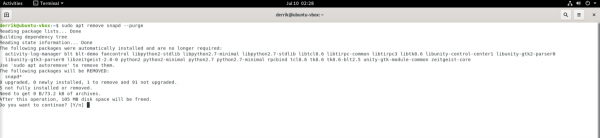
sudo apt remove snapd --purge
Po zakończeniu polecenia wyczyścisz sklep Snap i dowolną możliwość uruchamiania snapsów z komputera Ubuntu.
Usuwanie folderów
Po usunięciu środowiska wykonawczego Snapd z systemu Ubuntu komputer z systemem Ubuntu nie będzie już miał dostępu do sklepu Snap ani nie będzie mógł uruchamiać Snapów za pomocą instalacji Snap. Dezinstalacja nie została jednak ukończona. Nadal musisz usunąć foldery Snap z katalogu domowego.
Najpierw musisz usunąć katalog „Snap” w folderze domowym. Ten folder obsługuje wszystkie ustawienia systemowe dla aplikacji Snap. Aby go usunąć, uruchom poniższe polecenie rm -rf.
sudo rm -rf ~/snap
Następnie folder / var / snap / musi zostać usunięty. Aby go usunąć, uruchom polecenie rm -rf z poleceniem sudo.
sudo rm -rf /var/snap
Na koniec folder / var / lib / snapd musi zostać usunięty. Aby się go pozbyć, musisz uruchomić polecenie rm -rf z poleceniem sudo.
sudo rm -rf /var/lib/snapd
Po usunięciu wszystkich trzech folderów z systemu uruchom ponownie Ubuntu. Gdy Ubuntu powróci do trybu online, będzie bezpłatny. Cieszyć się!
newsblog.pl
newsblog.pl